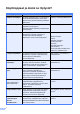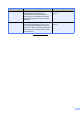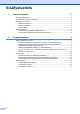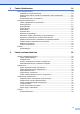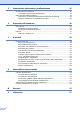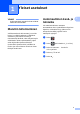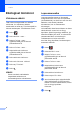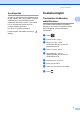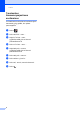Laajempi käyttöopas MFC-9140CDN MFC-9330CDW MFC-9340CDW Kaikki mallit eivät ole saatavana kaikissa maissa.
Käyttöoppaat ja mistä ne löytyvät? Käyttöopas Sisältö Sijainti Tuotteen turvaohjeet Lue tämä opaskirja ensin. Lue Turvaohjeet ennen laitteen asentamista. Katso tästä ohjeesta tietoja tavaramerkeistä ja laillisista rajoituksista. Painettu / Laitteen pakkauksessa Pika-asennusopas Noudata laitteen asennusohjeita sekä käyttämäsi yhteystyypin ja käyttöjärjestelmän ohjainten ja ohjelmistojen asennusohjeita.
Käyttöopas Web Connect -opas AirPrint-opas 1 Sisältö Sijainti Tässä oppaassa on tietoja Brother-laitteen määrittämisestä ja käyttämisestä skannaamiseen, kuvien ja tiedostojen lataamiseen ja tarkastelemiseen tietyiltä WWW-sivustoilta, jotka tuottavat tällaisia palveluita. PDF-tiedosto / Brother Solutions Tässä oppaassa kerrotaan, miten AirPrint toiminnolla voi tulostaa OS X v10.7.x tai 10.8.
Sisällysluettelo 1 Yleiset asetukset 1 Muistiin tallentaminen ............................................................................................1 Automaattinen kesä- ja talviaika ............................................................................1 Ekologiset toiminnot...............................................................................................2 Väriaineen säästö ............................................................................................
3 Faksin lähettäminen 14 Muut lähetysasetukset .........................................................................................14 Faksilähetys useilla asetuksilla......................................................................14 Kaksipuolisen faksin asettelun muuttaminen (MFC-9340CDW).................... 15 Kontrasti ........................................................................................................ 16 Erottelutarkkuuden muuttaminen.....................................
5 Numeroiden valitseminen ja tallentaminen 42 Numerovalinnan lisätoimet ..................................................................................42 Osoitteiston numeroiden yhdistäminen .........................................................42 Muita numerontallennustapoja.............................................................................43 Osoitteiston numeroiden tallentaminen lähtevistä puheluista........................43 Ryhmien asettaminen ryhmälähetystä varten ...................
1 Yleiset asetukset Automaattinen kesä- ja talviaika VINKKI Useimmat tämän oppaan kuvista esittävät mallia MFC-9340CDW. Muistiin tallentaminen Valikkoasetuksesi tallennetaan ja ne eivät katoa, jos sähköt katkeavat. Väliaikaiset asetukset (esimerkiksi kontrasti ja ulkomaantila) häviävät. Laite säilyttää myös sähkökatkon aikana päivämäärän ja ajan sekä ohjelmoidut ajastetut faksityöt (esimerkiksi Ajastettu faksi) enintään 60 tunnin ajan. Muut laitteen muistissa olevat faksityöt eivät katoa.
Luku 1 Ekologiset toiminnot Väriaineen säästö Tätä toimintoa käyttämällä voit säästää väriainetta. Jos väriaineen säästön asetukseksi on valittu Kyllä, tulostusjälki on hieman vaaleampaa. Tehdasasetus on Ei. 1 1 Lepoonmenoaika Lepoonmenoaika-asetus voi pienentää energiankulutusta. Kun laite on lepotilassa (virransäästötila), se toimii kuin sen virta olisi katkaistu. Laite herää ja aloittaa tulostamisen, kun se vastaanottaa tulostustyön.
Yleiset asetukset Syvä lepotila Jos laite on lepotilassa eikä vastaanota töitä tiettyyn aikaan, laite siirtyy syvään lepotilaan automaattisesti. Syvä lepotila kuluttaa vähemmän tehoa kuin lepotila. Laite herää, kun se vastaanottaa tulostustyön tai kosketusnäyttöä painetaan. Kun laite on syvässä lepotilassa, kosketusnäytön taustavalo sammuu ja välkkyy. 1 Kosketusnäyttö Taustavalon kirkkauden määrittäminen 1 1 1 Voit säätää kosketusnäytön taustavalon kirkkautta.
Luku 1 Taustavalon himmennysajastimen asettaminen Voit määrittää, kuinka kauan kosketusnäytön taustavalo pysyy päällä, kun palaat perusnäyttöön. a Paina b c Paina Kaikki aset.. d e Paina Yleiset aset.. f g h Paina Näytön asetus. i Paina 4 . Näytä Yleiset aset. pyyhkäisemällä ylös tai alas tai painamalla a tai b. Näytä Näytön asetus pyyhkäisemällä ylös tai alas tai painamalla a tai b. Paina Himm.ajastin. Paina Ei, 10sek, 20sek tai 30sek. .
2 Suojaustoiminnot Secure Function Lock 2.
Luku 2 Ennen kuin aloitat Secure Function Lock 2.0 -toiminnon käytön VINKKI 2 Voit määrittää Secure Function Lock 2.0 toiminnon asetukset WWW-selaimella. Seuraavat valmistelut on suoritettava ennen määritysten tekemistä. a b Käynnistä WWW-selain. Kirjoita selaimen osoitepalkkiin ”vlaitteen IP-osoite/” (jossa ”laitteen IP-osoite” on Brother-laitteen IP-osoite). Esimerkki: v192.168.1.
Suojaustoiminnot Järjestelmänvalvojan salasanan määrittäminen ja vaihtaminen Järjestelmänvalvojan tunnussanan muuttaminen 2 Voit määrittää seuraavat asetukset WWWselaimella. Jos haluat määrittää WWW-sivun, katso Ennen kuin aloitat Secure Function Lock 2.0 -toiminnon käytön sivulla 6. Määritä tämän jälkeen järjestelmänvalvoja.
Luku 2 Rajoitettujen käyttäjien asettaminen 2 Julkisen käyttäjätilan määritys ja muokkaaminen Voit määrittää käyttäjille rajoitukset ja tunnussanan. Voit määrittää enintään 25 rajoitettua käyttäjää. Julkinen käyttäjätila rajoittaa toimintoja, jotka ovat kaikkien sellaisten käyttäjien käytettävissä, joilla ei ole salasanaa. Voit määrittää seuraavat asetukset WWWselaimella. Jos haluat määrittää WWW-sivun, katso Ennen kuin aloitat Secure Function Lock 2.0 -toiminnon käytön sivulla 6.
Suojaustoiminnot Secure Function Lock toiminnon ottaminen käyttöön ja pois käytöstä VINKKI Secure Function Lock -kuvake näkyy ajan ja päivämäärän alapuolella. 2 VINKKI 2 Merkitse järjestelmänvalvojan tunnussana muistiin. Jos näppäilet väärän tunnussanan, kosketusnäytössä näkyy Väärä tunnussana. Syötä oikea salasana. Jos unohdat salasanasi, ota yhteyttä Brotherin asiakaspalveluun. Secure Function Lock -toiminnon ottaminen käyttöön a Paina b c Paina Kaikki aset.. .
Luku 2 Käyttäjien vaihtaminen 2 a Tällä asetuksella voit siirtyä rekisteröityjen rajoitettujen käyttäjien välillä tai julkiseen tilaan, kun Secure Function Lock -toiminto on otettu käyttöön. Paina XXXXX 2 tai Julkinen . (Missä xxxxx on käyttäjän nimi.) b c Paina Vaihda käyttäjä. d e Paina käyttäjänimeäsi. Näytä käyttäjänimesi pyyhkäisemällä ylös tai alas tai painamalla a tai b. Syötä nelinumeroinen käyttäjän salasana kosketusnäytön näppäimistöllä. Paina OK.
Suojaustoiminnot Asetuslukko Asetuslukon avulla voit asettaa tunnussanan, jolloin muut eivät voi vahingossa muuttaa laitteen asetuksia. Merkitse tunnussana muistiin. Jos unohdat sen, joudut nollaamaan laitteeseen tallennetut tunnussanat. Ota yhteys järjestelmänvalvojaan tai Brotherin asiakaspalveluun. Et voi muokata laitteen asetuksia asetuslukonollessa Kyllä-tilassa. Laitteen asetuksia ei voi muuttaa Etäasetusohjelma -apuohjelmalla, kun asetuslukon asetus on Kyllä.
Luku 2 Asetuslukon järjestelmänvalvojan salasanan vaihtaminen a Paina b c Paina Kaikki aset.. d e f g h i j k l . Näytä Yleiset aset. pyyhkäisemällä ylös tai alas tai painamalla a tai b. Paina Yleiset aset.. Näytä Suojaus pyyhkäisemällä ylös tai alas tai painamalla a tai b. Paina Suojaus. Paina Asetuslukko. Paina Aseta tunnussana. Syötä vanha nelinumeroinen salasana kosketusnäytön näppäimistöllä. Paina OK. Syötä uudeksi salasanaksi nelinumeroinen luku kosketusnäytön näppäimistöllä. Paina OK.
Suojaustoiminnot Valintarajoitus 2 Tällä ominaisuudella käyttäjiä estetään lähettämästä faksia tai soittamasta väärään numeroon tahattomasti. Voit rajoittaa laitteen numeronvalintaa valintanäppäimiä, osoitteistoa ja oikopolkuja käytettäessä. Jos valitset Ei, laite ei rajoita numeronvalintamenetelmää. Jos valitset Paina # kahdesti, laite kehottaa sinua antamaan numeron uudelleen, ja jos annat saman numeron oikein, laite aloittaa numeronvalinnan.
3 Faksin lähettäminen Muut lähetysasetukset Faksilähetys useilla asetuksilla 3 Voit muuttaa minkä tahansa seuraavista asetuksista ennen faksin lähettämistä: 2-puolinen faksi 1 Faksin tarkkuus Suora lähetys Keräyslähetys Kansilehtivie. Kansilehden asetukset Ryhmälähetys MFC-9340CDW-laitteelle Tee jokin seuraavista: Kun faksin esikatselu on asetettu Ei(Faksaus). Kun faksin esikatselu on asetettu Kyllä-tilaan, paina (Faksaus) ja Faksien lähetys.
Faksin lähettäminen Kaksipuolisen faksin asettelun muuttaminen (MFC-9340CDW) Jos asiakirja käännetään lyhyttä sivua pitkin, paina 2-puol. skannaus: lyhyt reuna. 3 Sinun on valittava kaksipuolinen skannausmuoto ennen kaksipuolisen faksin lähettämistä. Valitsemasi muoto vaihtelee kaksipuolisen asiakirjan asettelun mukaan. a b Lyhyt sivu Pysty Vaaka 3 Aseta asiakirja ADS:lle. Tee jokin seuraavista: Kun faksin esikatselu on asetettu Eitilaan, paina (Faksaus).
Luku 3 Kontrasti 3 Oletusasetus Autom. tuottaa useimmille asiakirjoille parhaat tulokset. Autom. valitsee automaattisesti sopivan kontrastin asiakirjalle. Jos asiakirja on hyvin vaalea tai tumma, kontrastin muuttaminen saattaa parantaa faksin laatua. Erottelutarkkuuden muuttaminen Faksin laatua voi parantaa muuttamalla faksin erottelutarkkuutta. Voit muuttaa seuraavan faksin erottelutarkkuutta.
Faksin lähettäminen Lähetyksen lisätoiminnot Faksin lähettäminen manuaalisesti Manuaalinen lähetys Kun lähetät faksin manuaalisesti, kuulet laitteen valinta-, soitto- ja vastaanottoääniä faksilähetyksen aikana. a b Aseta asiakirja. c Valitse faksinumero ulkoisella puhelimella. d Paina Faksin käynnis., kun kuulet faksiäänet. Nosta ulkoisen puhelimen puhelinkuuloke ja odota valintaääntä.
Luku 3 Ryhmälähetys 3 Jos olet ladannut Internet-faksin: Jos haluat ryhmälähettää sähköpostiosoitteen avulla, paina g 3 Myös osoitteiston numeroiden on oltava tallennettu laitteen muistiin, ennen kuin niitä voi käyttää sarjalähetyksessä (uuKäyttöopas: Osoitteiston numeroiden tallentaminen). Paina OK. Paina Lisää osoitekirjasta. Näytä numero, jonka haluat lisätä lähetykseen, pyyhkäisemällä ylös tai alas tai painamalla a tai b. Valitse kunkin lähetykseen lisättävän numeron valintaruutu.
Faksin lähettäminen VINKKI • Jos et käyttänyt yhtään numeroa ryhmille, voit ryhmälähettää fakseja enintään 250 eri numeroon. • Laitteen vapaa muisti vaihtelee muistissa olevien töiden tyypin sekä ryhmälähetykseen käytettävien numeroiden mukaan. Jos ryhmälähetät suurimmalle mahdolliselle numeromäärälle, et pysty käyttämään kaksois- ja ajastettua faksitoimintoa. Peruuttaminen ryhmälähetyksen aikana 3 Sarjalähetyksen aikana voit peruuttaa parhaillaan lähetettävän faksin tai koko sarjalähetystyön.
Luku 3 Suora lähetys 3 Kun lähetät faksia, laite skannaa asiakirjan muistiin ennen niiden lähettämistä. Heti kun puhelinlinja vapautuu, laite aloittaa numeron valinnan ja lähetyksen. Voit myös lähettää tärkeitä asiakirjoja suoraan käyttämättä muistia. Voit ottaa Suora lähetys -toiminnon käyttöön. VINKKI Ulkomaatila Jos faksien lähettäminen ulkomaille ei onnistu esimerkiksi puhelinlinjan häiriöiden vuoksi, käytä ulkomaatilaa. Tämä on tilapäinen asetus ja voimassa vain seuraavan faksin lähetyksen ajan.
Faksin lähettäminen Ajastettu faksi 3 Voit tallentaa jopa 50 faksia muistiin lähetettäviksi seuraavan 24 tunnin aikana. a b Aseta asiakirja. Tee jokin seuraavista: Kun faksin esikatselu on asetettu Eitilaan, paina (Faksaus). Kun faksin esikatselu on asetettu Kyllä-tilaan, paina (Faksaus) ja Faksien lähetys. c d e f g h i Paina Asetukset. Näytä Ajast. lähetys pyyhkäisemällä ylös tai alas tai painamalla a tai b. Paina Ajast. lähetys. Paina Ajast. lähetys. Paina Kyllä. Paina Aseta aika.
Luku 3 Odottavien töiden tarkistaminen ja peruuttaminen Muutosten määrittäminen uudeksi oletusarvoksi Tarkista, mitkä työt ovat edelleen jonossa odottamassa lähetystä. Jos jonossa ei ole töitä, kosketusnäyttöön tulee viesti Ei odot. töitä. Voit peruuttaa faksityön, joka on tallennettu ja odottaa muistissa. a Paina b c Paina Kaikki aset.. d e . Näytä Faksaus pyyhkäisemällä ylös tai alas tai painamalla a tai b. tilaan, paina (Faksaus). Kun faksin esikatselu on asetettu Paina Faksaus.
Faksin lähettäminen Kaikkien faksiasetusten palauttaminen tehdasasetuksiksi Faksitoimintojen tallentaminen oikopoluksi Voit palauttaa kaikki muuttamasi faksiasetukset takaisin tehdasasetuksiksi. Nämä asetukset pysyvät käytössä siihen asti, että vaihdat ne. a Voit tallentaa kaikki usein käyttämäsi faksitoiminnot oikopoluksi. a tilaan, paina Kun faksin esikatselu on asetettu Ei(Faksaus). Kyllä-tilaan, paina (Faksaus) ja Faksien lähetys. d e f Paina Asetukset.
Luku 3 Sähköinen kansilehti Toiminnon käyttö edellyttää, että olet ohjelmoinut nimitunnuksen (uuPika-asennusopas). 3 Omien viestien laatiminen Voit laatia kaksi omaa viestiä. a Paina Kansilehti voidaan lähettää automaattisesti kaikkien faksien yhteydessä. Kansilehdelle tulostuvat nimitunnus, viesti ja osoitteistoon tallennettu nimi. b c Paina Kaikki aset.. Voit valita jonkin seuraavista valmiista viesteistä: d e Paina Faksaus. f g h i Paina Lähetysasetukset.
Faksin lähettäminen Kansilehden lähettäminen seuraavan faksin mukana Tulostetun kansilehden käyttäminen 3 Jos haluat lähettää kansilehden seuraavan faksin mukana, voit lisätä kansilehden. a Tee jokin seuraavista: Kun faksin esikatselu on asetettu Eitilaan, paina (Faksaus). Kun faksin esikatselu on asetettu Kyllä-tilaan, paina (Faksaus) ja Faksien lähetys. b c d e f g h Paina Asetukset. Näytä Kansilehden asetukset pyyhkäisemällä ylös tai alas tai painamalla a tai b. Paina Kansilehden asetukset.
Luku 3 Kohteen näyttäminen Kun lähetät faksin, laite näyttää osoitteistoon tallennetut tiedot tai valitun numeron. Voit määrittää laitteen piilottamaan kohdetiedot kosketuskidenäytöllä. a Paina b c Paina Kaikki aset.. . Näytä Faksaus pyyhkäisemällä ylös tai alas tai painamalla a tai b. d e Paina Faksaus. f g h Paina Lähetysasetukset. i Paina 26 Näytä Lähetysasetukset pyyhkäisemällä ylös tai alas tai painamalla a tai b. Paina Kohde. Paina Piilotettu tai Näyttö. .
Faksin lähettäminen h Pollaus 3 Pollauksen avulla voit lähettää faksin siten, että faksin vastaanottaja maksaa puhelun hinnan. Voit myös noutaa faksin toisesta laitteesta, jolloin maksat puhelun itse. Pollaustoiminto on asetettava molempiin laitteisiin, jotta se toimisi. Kaikki faksilaitteet eivät tue pollausta. Pollauslähetys Skannaa toinen sivu painamalla Kyllä. Siirry vaiheeseen i. Paina Ei, kun olet lopettanut sivujen skannauksen. Siirry vaiheeseen j.
Luku 3 Suojatun pollauslähetyksen asettaminen k 3 Suojatulla pollauksella voit rajoittaa pollattavan asiakirjan vastaanottajat. Suojattu pollaus toimii ainoastaan Brotherfaksilaitteissa. Jos joku muu haluaa vastaanottaa faksin faksilaitteestasi, hänen on näppäiltävä tunnussana. a b Aseta asiakirja. Tee jokin seuraavista: Kun faksin esikatselu on asetettu Eitilaan, paina (Faksaus). Kun faksin esikatselu on asetettu Kyllä-tilaan, paina (Faksaus) ja Faksien lähetys. c d Paina Asetukset.
4 Faksin vastaanottaminen Muistiin vastaanottotoiminnot 4 i j Voit käyttää vain yhtä muistiin vastaanottototoimintoa kerrallaan: Paina Osoitekirja. Faksitallennus Löydät faksinumeron, johon haluat edelleenlähettää faksisi, pyyhkäisemällä ylös tai alas tai painamalla a tai b. PC-Fax-vastaanotto (uuKäyttöopas: PC-Fax-vastaanotto.) Ei käytössä a Paina b c Paina Kaikki aset.. d e Paina Faksaus. . Näytä Faksaus pyyhkäisemällä ylös tai alas tai painamalla a tai b. Näytä Vastaanottoas.
Luku 4 Faksitallennus Faksitallennuksen avulla voit tallentaa vastaanotetut faksit laitteen muistiin. Voit noutaa tallennetut faksit toisesta faksilaitteesta kaukonoutotoimintoja käyttämällä (katso Faksiviestien noutaminen sivulla 35). Laite tulostaa automaattisesti varmuuskopion jokaisesta tallennetusta faksista. a Paina b c Paina Kaikki aset.. . Näytä Faksaus pyyhkäisemällä ylös tai alas tai painamalla a tai b. d e Paina Faksaus. f g Paina Vastaanottoas.. h i Paina Muist.vast.ot..
Faksin vastaanottaminen Jos tulostamattomia fakseja on muistissa 4 Kaukofaksitoimintojen poistaminen käytöstä 4 Tulostetaanko kaikki faksit? • Jos painat Kyllä, muistissa olevat faksit tulostetaan ennen kuin asetuksia muutetaan. Jos niistä on jo tulostettu varmistuskopio, niitä ei tulosteta uudelleen. • Jos painat Ei, muistissa olevia fakseja ei tulosteta eikä asetusta muuteta. Jos laitteen muistissa on vastaanotettuja fakseja, kun muutat asetukseksi PC-Fax vas.ot.
Luku 4 Kaukonouto 4 Voit muuttaa valintaasi milloin vain. Voit poistaa tunnuksesi käytöstä palauttamalla oletusasetuksen – – –l pitämällä painikkeen alas painettuna vaiheessa g ja paina sitten OK. Voit soittaa laitteeseen kaikista äänitaajuusvalintaa käyttävistä puhelimista tai faksilaitteista ja noutaa viestit kaukoohjaustunnuksella ja etäkomennoilla. Kauko-ohjaustunnuksen asettaminen Kauko-ohjaustunnuksen avulla voit käyttää kaukonoutotoimintoja, kun et ole laitteen lähellä.
Faksin vastaanottaminen Kauko-ohjaustunnuksen käyttäminen a Soita faksinumeroon äänitaajuusvalintaa käyttävästä puhelimesta tai toisesta faksilaitteesta. b Kun laite vastaa puheluun, näppäile kauko-ohjaustunnus välittömästi. c Laite ilmoittaa saapuneista viesteistä äänimerkillä: 4 4 1 pitkä äänimerkki-- faksiviestejä Ei äänimerkkejä -- Ei viestejä d Kun laite toistaa kaksi lyhyttä äänimerkkiä, syötä komento (katso Kaukofaksikomennot sivulla 34).
Luku 4 Kaukofaksikomennot 4 Noudata taulukon komentoja, kun haluat käyttää faksin toimintoja toisesta puhelimesta. Kun soitat laitteeseen ja näppäilet kauko-ohjaustunnuksen (kolme numeroa ja l), laite antaa kaksi lyhyttä äänimerkkiä. Näppäile sitten kaukokomento. Kaukokomennot 95 Faksin edelleenlähetyksen tai tallennuksen asetusten muuttaminen 1 Ei käytössä Voit valita Ei, kun olet noutanut tai poistanut kaikki viestit.
Faksin vastaanottaminen Faksiviestien noutaminen Voit soittaa laitteeseen kaikista äänitaajuusvalintaa käyttävistä puhelimista ja lähettää faksiviestit toiseen laitteeseen. Faksitallennus tai faksin esikatselu on otettava käyttöön ennen kuin voit käyttää tätä toimintoa (katso Faksitallennus sivulla 30 tai Käyttöopas: Faksin esikatselu (vain mustavalkoinen)). a b Valitse faksinumero. Kun laite vastaa puheluun, näppäile kauko-ohjaustunnus (kolme numeroa ja l).
Luku 4 Vastaanoton lisäasetukset Saapuvan faksin tulostaminen pienennettynä Jos valitset Kyllä, laite pienentää saapuvan faksin kunkin sivun siten, että faksi sopii yhdelle A4-, Letter-, Legal- tai Folio-kokoisen paperin sivulle. Laite laskee pienennyssuhteen faksin sivukoon ja paperikokoasetusten perusteella (uuKäyttöopas: Paperin asetukset). a Paina b c Paina Kaikki aset.. d e . Näytä Faksaus pyyhkäisemällä ylös tai alas tai painamalla a tai b. Paina Faksaus. Näytä Vastaanottoas.
Faksin vastaanottaminen Faksin vastaanottoleiman asettaminen Voit asettaa laitteen tulostamaan vastaanottopäivämäärän ja -ajan jokaisen vastaanotetun faksisivun yläosan keskelle. a Paina b c Paina Kaikki aset.. d e Paina Faksaus. f g . Näytä Faksaus pyyhkäisemällä ylös tai alas tai painamalla a tai b. Näytä Vastaanottoas. pyyhkäisemällä ylös tai alas tai painamalla a tai b. Paina Vastaanottoas.. Näytä Faksivastaanoton leima pyyhkäisemällä ylös tai alas tai painamalla a tai b.
Luku 4 Faksin tulostaminen muistista Jos valitset Faksitallennus -asetuksen, voit edelleen tulostaa faksin laitteesi muistista (katso Faksitallennus sivulla 30). a Paina b c Paina Kaikki aset.. . Näytä Faksaus pyyhkäisemällä ylös tai alas tai painamalla a tai b. d e Paina Faksaus. f g Paina Tulosta viesti. h Paina 38 Tuo Tulosta viesti näkyviin painamalla a tai b. Paina OK. .
Faksin vastaanottaminen Pollaus Suojattu pollaus 4 4 Suojatulla pollauksella voit rajoittaa pollattavan asiakirjan vastaanottajat. Suojattu pollaus toimii ainoastaan Brotherfaksilaitteissa. Jos haluat vastaanottaa faksin suojatusta Brother-faksilaitteesta, sinun on näppäiltävä pollaustunnus. Pollauksen avulla voit lähettää faksin siten, että faksin vastaanottaja maksaa puhelun hinnan. Voit myös noutaa faksin toisesta laitteesta, jolloin maksat puhelun itse.
Luku 4 Ajastettu pollaus 4 Ajastetulla pollauksella voit asettaa laitteen noutamaan faksiviestin haluttuna ajankohtana. Voit asettaa vain yhden ajastetun pollauksen kerrallaan. a Sarjapollaus Sarjapollauksella laite voi noutaa asiakirjoja useasta faksilaitteesta yhdellä toiminnolla. a tilaan, paina Kun faksin esikatselu on asetettu Ei- Kyllä-tilaan, paina (Faksaus) ja Faksien lähetys. Kyllä-tilaan, paina (Faksaus) ja Faksien lähetys. Paina Asetukset. Näytä Pollaus vast.
Faksin vastaanottaminen k Voit lisätä numeroita sarjalähetykseen seuraavasti: Paina Lisää numero ja anna numero kosketusnäytön näppäimistöllä. Paina OK. Paina Lisää osoitekirjasta. Pyyhkäise ylös tai alas tai paina a tai b näyttääksesi numerot, joita haluat lisätä lähetykseen. Paina kunkin lähetykseen lisättävän numeron valintaruutua ja paina sitten OK. Paina Hae osoitekirjasta. Kirjoita nimi ja paina OK. Paina nimeä ja sitten numeroa, jonka haluat lisätä.
5 Numeroiden valitseminen ja tallentaminen Numerovalinnan lisätoimet Osoitteiston numeroiden yhdistäminen Joskus saatat haluta valita tietyn operaattorin useista operaattoreista, kun lähetät faksia. Hinnat saattavat vaihdella kellonajan ja kohteen mukaan. Voit hyödyntää edullisia hintoja tallentamalla operaattorien käyttökoodit ja luottokorttinumerot osoitteiston numeroina.
Numeroiden valitseminen ja tallentaminen Muita numerontallennustapoja Osoitteiston numeroiden tallentaminen lähtevistä puheluista Voit tallentaa osoitteiston numeroita lähtevien puheluiden historiasta. a b c d e f g h i j Paina (Faksaus). Paina Puheluhist.. Paina Lähtevä puhelu. Paina numeroa.
Luku 5 j Tee jokin seuraavista: Ryhmän poistaminen Jos haluat tallentaa toisen ryhmän ryhmälähetystä varten, toista vaiheet c - i. Kun olet tallentanut ryhmät, paina . VINKKI Voit tulostaa listan kaikista osoitteiston numeroista (uuRaportit sivulla 47). Ryhmänimen muuttaminen a Paina b c d e Paina Osoite- kirja. f g h Paina ryhmänimeä. (Faksaus). Paina Muokkaa. Paina Muuta. Näytä haluamasi ryhmä pyyhkäisemällä ylös tai alas tai painamalla a tai b. Paina Nimi -näppäintä.
Numeroiden valitseminen ja tallentaminen Ryhmän jäsenten lisääminen tai poistaminen a Paina b c d e Paina Osoite- kirja. f g Paina ryhmänimeä. h i Paina Lisää/poista. j Suorita seuraavat toimenpiteet jokaiselle numerolle, jota haluat muuttaa: 5 (Faksaus). Paina Muokkaa. Paina Muuta. Näytä haluamasi ryhmä pyyhkäisemällä ylös tai alas tai painamalla a tai b. 5 Näytä Lisää/poista pyyhkäisemällä ylös tai alas tai painamalla a tai b.
6 Raporttien tulostaminen Faksiraportit Paina 6 h i kosketusnäytöllä asettaaksesi lähetyksen vahvistusraportin ja yhteysraporttien välin. Lähetyksen vahvistusraportti 6, 12, 24 tuntia, 2 tai 7 päivää Laite tulostaa raportin valittuna aikana ja poistaa sitten kaikki työt muististaan. Jos laitteen muisti täyttyy ennen valittua ajankohtaa, laite tulostaa yhteysraportin, joka sisältää kaikki muistissa olevat 200 työtä, ja poistaa sitten työt muistista.
Raporttien tulostaminen Raportit Voit tulostaa seuraavat raportit: 1 Lähetysvahvis. Näyttää lähetyksen vahvistusraportin 200 viimeisimmästä lähetetystä faksista ja tulostaa viimeisimmän raportin. 6 Raportin tulostaminen a Paina b c Paina Kaikki aset.. d e Paina Tulosta rap.. f g Paina raportin nimeä. 2 Osoitekirja Tulostaa luettelon osoitteiston muistiin tallennetuista nimistä ja numeroista aakkosjärjestyksessä.
7 Kopiointi Kopiointiasetukset 7 7 Kopiolaadun parantaminen Voit valita useista laatuasetuksista. Tehdasasetus on Autom.. Voit muuttaa kopiointiasetuksia seuraavaa kopiota varten. Autom. Nämä asetukset ovat väliaikaisia. Laite palautuu oletusasetuksiin minuutin kuluttua kopioinnin päätyttyä. Auto-asetusta suositellaan tavallisia tulosteita varten. Sopii asiakirjoille, jotka sisältävät sekä tekstiä että valokuvia. Paina Kopioi ja paina sitten Asetukset.
Kopiointi Kopioiden suurentaminen tai pienentäminen 100%* 7 200% Voit suurentaa tai pienentää seuraavaa kopiota noudattamalla seuraavia vaiheita: 141% A5A4 a Aseta asiakirja. 97% LTRA4 b Paina c d e Anna haluamasi kopioiden määrä. 104% EXELTR 94% A4LTR (Kopioi). 91% koko sivu 85% LTREXE 83% LGLA4 78% LGLLTR Paina Asetukset. Näytä Suurenna/pienennä pyyhkäisemällä ylös tai alas tai painamalla a tai b. 70% A4A5 50% Mukautettu (25-400 %) 1 * f g Paina Suurenna/pienennä.
Luku 7 Kaksipuolinen kopiointi Sinun on valittava seuraavista asetuksista kaksipuolinen kopiointi, ennen kuin voit aloittaa kaksipuolisen kopioinnin. Asiakirjan asettelu määrittää, mikä kaksipuolisen kopioinnin asettelu sinun kannattaa valita. 7 MFC-9340CDW Jos haluat käyttää laitteen automaattista kaksipuolista kopiointia, aseta asiakirja ADS:lle.
Kopiointi g Vaaka KaksipuolineniKaksipuolinen 1 1 2 2 YksipuolineniKaksipuolinen kääntö pitkän sivun suhteen 1 1 2 2 KaksipuolineniYksipuolinen kääntö pitkän sivun suhteen 1 1 2 2 YksipuolineniKaksipuolinen kääntö lyhyen sivun suhteen 1 Paina haluamaasi vaihtoehtoa. j Skannaa sivu painamalla Väri Start tai Käynnistä mv.. Jos asiakirja on asetettu ADS:ään, laite skannaa sivut ja aloittaa tulostuksen.
Luku 7 Tummuuden ja kontrastin säätäminen Tummuus 7 7 Voit tummentaa tai vaalentaa kopioita säätämällä kopion tummuutta. a Aseta asiakirja. b Paina c d e Syötä kopioiden määrä. (Kopioi). Paina Asetukset. Näytä Tummuus pyyhkäisemällä ylös tai alas tai painamalla a tai b. f g Paina Tummuus. h Paina OK, jos et halua muuttaa muita asetuksia. i Paina Väri Start tai Käynnistä mv.. 52 Kontrasti Paina tummuustasoa vaaleasta tummaan.
Kopiointi Kopioiden lajittelu Voit lajitella useita kopioita. Sivujen lajittelujärjestys on 1 2 3, 1 2 3, 1 2 3 jne. 7 Useiden sivujen kopiointi arkille (sivun asettelu) 7 a Aseta asiakirja. b Paina c d e Syötä kopioiden määrä. Voit vähentää kopiointiin käytettävän paperin määrää käyttämällä useita sivuja yhdelle kopiointitoimintoa. Tämän toiminnon avulla voit kopioida kaksi tai neljä sivua yhdelle sivulle.
Luku 7 j Skannaa sivu painamalla Väri Start tai Käynnistä mv.. Jos asiakirja on asetettu ADS:ään, laite skannaa sivut ja aloittaa tulostuksen. Jos kopioit valotustason avulla: Aseta asiakirja tekstipuoli alaspäin kuvassa näytetyllä tavalla: 2in1(P) Jos käytät valotustasoa, siirry vaiheeseen k. k Kun laite on skannannut sivun, paina Skannaa ja skannaa seuraava sivu. l m Aseta seuraava sivu valotustasolle. n Kun kaikki sivut on skannattu, lopeta painamalla Valmis vaiheessa k. Paina OK.
Kopiointi 2 in 1 -henkilökortin kopiointi Voit kopioida henkilökortin molemmat puolet yhdelle sivulle ja säilyttää kortin alkuperäisen koon. 7 i Tarkista ja vahvista ruudulla näkyvä, valitsemiesi asetusten lista ja paina sitten OK. j Paina Väri Start tai Käynnistä mv.. Laite aloittaa henkilökortin yhden puolen skannauksen. k Kun laite on skannannut yhden puolen, paina Skannaa.
Luku 7 Värikylläisyyden säätäminen Voit muuttaa värikylläisyyden oletusasetuksen. a Aseta asiakirja. b Paina c d e Syötä kopioiden määrä. f g Paina Värin säätö. h i Paina värikylläisyystasoa. (Kopioi). Paina Asetukset. Näytä Värin säätö pyyhkäisemällä ylös tai alas tai painamalla a tai b. Paina Punainen, Vihreä tai Sininen.
Kopiointi e f g Valitse 2-pu.2-pu. kohdassa 2-puolinen kopiointi (katso Kaksipuolinen kopiointi sivulla 50). Paina 2in1(P), 2in1(V), 4in1(P) tai 4in1(V) kohdassa Sivun asettelu (katso Useiden sivujen kopiointi arkille (sivun asettelu) sivulla 53). Näytä 2-puolisen kopiosivun asettelu pyyhkäisemällä ylös tai alas tai painamalla a tai b. Taustavärin poistaminen Taustavärin poisto poistaa asiakirjan taustavärin kopioitaessa.
Luku 7 Kopiotoimintojen tallentaminen oikopoluksi Voit tallentaa useimmin käyttämäsi kopiotoiminnot tallentamalla ne oikopoluksi. a b c d Paina (Kopioi). Näytä Laatu, Suurenna/pienennä, 2-puolinen kopiointi, Tummuus, Kontrasti, Pinoa/Lajitt., Sivun asettelu, Värin säätö, 2-puolisen kopiosivun asettelu tai Taustavärin poisto pyyhkäisemällä ylös tai alas tai painamalla a tai b ja paina asetusta, jota haluat muuttaa.
A Säännöllinen kunnossapito Laitteen tarkistaminen Testitulosteen tulostaminen A A Voit tulostaa testitulostussivun tarkistaaksesi tulostuslaadun. a Paina b c Paina Testitulostus. d . Kosketusnäytöllä näkyy Paina [OK]. Paina OK. Laite tulostaa testitulostussivun. Paina A Värikasettien jäljellä olevan käyttöiän tarkistaminen A Voit tarkistaa värikasettien arvioidun jäljellä olevan käyttöiän. a Paina b Paina Väriaineen kesto.
Osien jäljellä olevan käyttöiän tarkistaminen Laitteen osien käyttöikä voidaan tarkistaa nestekidenäytössä. a Paina b c Paina Kaikki aset.. d e f Paina Laitetiedot. g . Näytä Laitetiedot pyyhkäisemällä ylös tai alas tai painamalla a tai b. Kuluvat osat on vaihdettava säännöllisin väliajoin, jotta tulostuslaatu ei kärsi. Kiinnitysyksikkö ja taulukossa luetellut paperinsyöttöpakkauksen osat on vaihdettava noin 50 000 sivun tulostamisen jälkeen 1.
Säännöllinen kunnossapito Laitteen pakkaaminen ja kuljetus VAROITUS Tämä laite on painava ja se painaa yli 20,0 kg. Loukkaantumisten estämiseksi laitetta ei saa nostaa yksin, vaan sitä nostamaan tarvitaan vähintään kaksi henkilöä. Yhden henkilön on pidettävä kiinni laitteen etuosasta ja toisen laitteen takaosasta kuvassa näytetyllä tavalla. Varo, että sormet eivät jää puristuksiin, kun asetat laitteen alas. a Sammuta laite painamalla painiketta pitkään.
d Kääri laite muovipussiin ja laita se sitten pakkausmateriaalin alaosan (1) päälle. e Laita ”R”-merkinnällä varustettu pakkausmateriaali (2) laitteen oikealle puolelle. Laita ”L”-merkinnällä varustettu pakkausmateriaali (3) laitteen vasemmalle puolelle. Laita sähköjohto ja painetut materiaalit pakkaukseen kuvan mukaisesti. L 2 3 R 1 FRONT f 62 Sulje laatikko ja teippaa se kiinni.
B Sanasto B Tämä on kattava luettelo Brother-käyttöoppaissa mainituista toiminnoista ja termeistä. Riippuu laitteesta, ovatko mainitut toiminnot käytettävissä. 3,7 in (93,4 mm) nestekidekosketusnäyttö ja kosketuspaneeli Laitteen nestekidekosketusnäyttö näyttää interaktiivisia kuvia ja kehotuksia laitteen käyttöön liittyen. Voit käyttää kosketusnäyttöä painamalla tai pyyhkäisemällä näyttöä.
Faksin tunnistus Laite pystyy vastaamaan CNGmerkkiääniin, vaikka keskeytit faksin vastaamalla puheluun. Faksitallennus Voit tallentaa faksit muistiin. Harmaasävy Kopiointiin ja valokuvien faksaukseen käytettävissä olevat harmaan sävyt. Hieno erottelutarkkuus Erottelutarkkuus on 203 × 196 dpi. Sopii pienelle tekstille ja piirroksille. Impulssi Numeronvalintatapa, jossa käytetään pyörivää valintakiekkoa.
Sanasto Osoitteistoluettelo Luettelo osoitteiston muistiin tallennetuista nimistä ja numeroista aakkosjärjestyksessä. Paperi loppu -vastaanotto Vastaanottaa fakseja laitteen muistiin, kun laitteessa ei ole paperia. Peruuta-näppäin Peruuttaa ohjelmoidun tulostustyön ja poistaa sen laitteen muistista. Pollaus Toiminto, jossa faksi soittaa toiseen faksiin ja noutaa odottamaan asetetun faksiviestin. Puhelinvastaaja (puhelinvastaaja) Voit kytkeä laitteeseen ulkoisen puhelinvastaajan.
Yhteysraportti Luetteloi 200 viimeksi vastaanotetun ja lähetetyn faksin tiedot. TX tarkoittaa lähetystä. RX tarkoittaa vastaanottoa. Yhteysraporttien väli Automaattisesti tulostettavien yhteysraporttien välinen valmiiksi ohjelmoitu ajanjakso. Yhteysraportin voi tulostaa erikseen siten, ettei se vaikuta tähän toimintoon. Yhteysvika (tai Yht. virhe) Faksin lähetyksen tai vastaanoton aikana tapahtunut virhe. Johtuu usein linjan häiriöistä.
C Hakemisto A Ajastettu keräyslähetys ............................21 Apple Macintosh uuOhjelmiston käyttöopas. C ControlCenter2 (Macintosh) uuOhjelmiston käyttöopas. ControlCenter4 (Windows®) uuOhjelmiston käyttöopas. E Erottelutarkkuus asetus seuraavalle faksille ....................16 faksi (normaali, hieno, erittäin hieno, valokuva) ..............................................16 Etäasetus uuOhjelmiston käyttöopas. F Faksi, erillinen lähettäminen .........................................
L P Laatu kopiointi .................................................48 Laitetiedot osien jäljellä olevan käyttöiän tarkistaminen .........................................60 sivumäärät ............................................59 Lajittelu .....................................................53 Langaton verkko uuPika-asennusopas ja Verkkokäyttäjän opas. Lepotila ......................................................2 Lähtevät puhelu Lisää osoitteistoon ................................
S Sivun asettelu (useita sivuja arkille) .........53 Skannaus uuOhjelmiston käyttöopas. Suojaus Asetuslukko ..........................................11 numeronvalinnan rajoittaminen .............13 Secure function lock järjestelmänvalvojan salasana .............7 Suurennus/pienennys ..............................49 Syvä lepotila ............................................... 3 Sähkökatkos ..............................................1 T Tulostaminen uuOhjelmiston käyttöopas. Tulostus faksi muistista ...
Vieraile Web-sivustollamme osoitteessa http://www.brother.com/ Nämä laitteet on hyväksytty käytettäviksi vain ostomaassa. www.brotherearth.